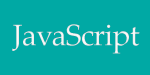
D3.jsで始めるData-Drivenなページ作成
D3.jsって?
AWSの事しかかけないと思われているかもしれないあけりです。 4月になって、気分一新クラスメソッドぽいことを少し。
今日はAWSとは関係の無いD3.jsです。
 D3.jsとは名前から想像出来る通りjavascriptで使えるライブラリで、
データを色々な形に見やすく表示(よくあるグラフなんかもその一つ)するものです。
D3.jsとは名前から想像出来る通りjavascriptで使えるライブラリで、
データを色々な形に見やすく表示(よくあるグラフなんかもその一つ)するものです。
D3はData-Driven Documentsの略だと思われます。
データとDOMをうまいこと連携させて、表を作ったり、SVGのグラフを描画させたりすることができる、なんか格好良いライブラリです。
ライセンスはBSD Licenseと書いてありますが、リンクを辿ってみると宣伝条項のない修正BSD Licenseとなっているので、なんか色々楽そうです。
使い始め方
使い始め方は簡単で、ここからダウンロードしてくるか、
HTMLに直接
<script src="http://d3js.org/d3.v3.min.js"></script>
と記述するかになります。
ちなみにd3js.orgのtracerouteを取ってみたところRackspaceを使っているようなので、大量のリクエストで遅くなったり、落ちたりといったことはそこまで無いと思われます。
心配な場合はダウンロードしてきて、使いましょう。
使い方
D3.jsを使うと、Galleryにあるようなグラフなどを描画することが出来ます。 この中から、よく使いそうな物をいくつかピックアップして使い方を紹介します。
まずはシンプルなこの3つのグラフを作ってみます。
サンプルのデータはGalleryにあるデータを使わせて貰います。
本家のGalleryにあるソースも使わせてもらいますが、コメントを追記してあります。
Line Chart

よく見る折れ線グラフと呼ばれるグラフです。
データの遷移を見るのに最適です。
<!DOCTYPE html>
<meta charset="utf-8">
<style>
body {
font: 10px sans-serif;
}
.axis path,
.axis line {
fill: none;
stroke: #000;
shape-rendering: crispEdges;
}
.x.axis path {
display: none;
}
.line {
fill: none;
stroke: steelblue;
stroke-width: 1.5px;
}
</style>
<body>
<script src="http://d3js.org/d3.v3.js"></script>
<script>
var margin = {top: 20, right: 20, bottom: 30, left: 50},
width = 960 - margin.left - margin.right,
height = 500 - margin.top - margin.bottom;
var parseDate = d3.time.format("%d-%b-%y").parse;
var x = d3.time.scale()
.range([0, width]);
var y = d3.scale.linear()
.range([height, 0]);
var xAxis = d3.svg.axis()
.scale(x)
.orient("bottom");
var yAxis = d3.svg.axis()
.scale(y)
.orient("left");
var line = d3.svg.line()
.x(function(d) { return x(d.date); })
.y(function(d) { return y(d.close); });
var svg = d3.select("body").append("svg")
.attr("width", width + margin.left + margin.right)
.attr("height", height + margin.top + margin.bottom)
.append("g")
.attr("transform", "translate(" + margin.left + "," + margin.top + ")");
d3.tsv("data.tsv", function(error, data) {
// データの読み込み
data.forEach(function(d) {
d.date = parseDate(d.date);
d.close = +d.close;
});
// x軸の値設定
x.domain(d3.extent(data, function(d) { return d.date; }));
// y軸の値設定
y.domain(d3.extent(data, function(d) { return d.close; }));
// x軸の追加
svg.append("g")
.attr("class", "x axis")
.attr("transform", "translate(0," + height + ")")
.call(xAxis);
// y軸の追加
svg.append("g")
.attr("class", "y axis")
.call(yAxis)
.append("text")
.attr("transform", "rotate(-90)")
.attr("y", 6)
.attr("dy", ".71em")
.style("text-anchor", "end")
.text("Price ($)");
// 折れ線を追加
svg.append("path")
.datum(data)
.attr("class", "line")
.attr("d", line);
});
</script>
非常に簡単ですね。
Bar Chart

いわゆる棒グラフといわれるものです。
いくつかのデータの比較をする時によく用いられます。
<!DOCTYPE html>
<meta charset="utf-8">
<style>
body {
font: 10px sans-serif;
}
.axis path,
.axis line {
fill: none;
stroke: #000;
shape-rendering: crispEdges;
}
.bar {
fill: steelblue;
}
.x.axis path {
display: none;
}
</style>
<body>
<script src="http://d3js.org/d3.v3.min.js"></script>
<script>
var margin = {top: 20, right: 20, bottom: 30, left: 40},
width = 960 - margin.left - margin.right,
height = 500 - margin.top - margin.bottom;
// %表記にするための準備です。 y軸の定義時に使います。
var formatPercent = d3.format(".0%");
var x = d3.scale.ordinal()
.rangeRoundBands([0, width], .1);
var y = d3.scale.linear()
.range([height, 0]);
// 軸を定義します。(x軸) ここでは下寄せにしています。
var xAxis = d3.svg.axis()
.scale(x)
.orient("bottom");
// 軸を定義しています。(y軸) 左寄せにしているのと、%表記にしています。
var yAxis = d3.svg.axis()
.scale(y)
.orient("left")
.tickFormat(formatPercent);
var svg = d3.select("body").append("svg")
.attr("width", width + margin.left + margin.right)
.attr("height", height + margin.top + margin.bottom)
.append("g")
.attr("transform", "translate(" + margin.left + "," + margin.top + ")");
d3.tsv("data.tsv", function(error, data) {
// データの読み込み
data.forEach(function(d) {
d.frequency = +d.frequency;
});
// x軸の値を設定
x.domain(data.map(function(d) { return d.letter; }));
// y軸の値を設定
y.domain([0, d3.max(data, function(d) { return d.frequency; })]);
// x軸を追加
svg.append("g")
.attr("class", "x axis")
.attr("transform", "translate(0," + height + ")")
.call(xAxis);
// y軸を追加
svg.append("g")
.attr("class", "y axis")
.call(yAxis)
.append("text")
.attr("transform", "rotate(-90)")
.attr("y", 6)
.attr("dy", ".71em")
.style("text-anchor", "end")
.text("Frequency");
// バーを追加
svg.selectAll(".bar")
.data(data)
.enter().append("rect")
.attr("class", "bar")
.attr("x", function(d) { return x(d.letter); })
.attr("width", x.rangeBand())
.attr("y", function(d) { return y(d.frequency); })
.attr("height", function(d) { return height - y(d.frequency); });
});
</script>
先ほどよりもだいぶ複雑になりましたが、やっていることは簡単です。
データを読み込んで、x軸、y軸を設定して、SVGにX軸の追加、Y軸の追加、グラフの追加というline Chartとほとんど変わらない使い方で描画できました。
Pie Chart

円グラフと呼ばれるグラフです。 シェアなどの全体のうちの何割かといったような、割合を見るのに便利なグラフです。
<!DOCTYPE html>
<meta charset="utf-8">
<style>
body {
font: 10px sans-serif;
}
.arc path {
stroke: #fff;
}
</style>
<body>
<script src="http://d3js.org/d3.v3.min.js"></script>
<script>
// グラフを描画する範囲のサイズ設定
var width = 960,
height = 500,
radius = Math.min(width, height) / 2;
// 色設定です。ここで設定した色が円グラフの色になって来ます。
var color = d3.scale.ordinal()
.range(["#98abc5", "#8a89a6", "#7b6888", "#6b486b", "#a05d56", "#d0743c", "#ff8c00"]);
// まずSVGの
var arc = d3.svg.arc()
.outerRadius(radius - 10)
.innerRadius(0);
// pieチャートを作ります。
var pie = d3.layout.pie()
.sort(null)
.value(function(d) { return d.population; });
// <body>の中にSVGの要素を作ります。
var svg = d3.select("body").append("svg")
.attr("width", width)
.attr("height", height)
.append("g")
.attr("transform", "translate(" + width / 2 + "," + height / 2 + ")");
// ここからが本番、データを読み込んでPieChartに落とし込みます。
// d3.csvというメソッドで、1つめの引数にはデータのURL、2つ目の引数にはコールバックを指定します。コールバックの2つ目の引数には読み込んだデータが入ってきます。
d3.csv("data.csv", function(error, data) {
data.forEach(function(d) {
d.population = +d.population;
});
// ここのgが先ほどつくった svgの要素のappend("g")のgと対応します。
var g = svg.selectAll(".arc")
.data(pie(data))
.enter().append("g")
.attr("class", "arc");
// 円グラフを追加
g.append("path")
.attr("d", arc)
.style("fill", function(d) { return color(d.data.age); });
// グラフ中の文字を追加
g.append("text")
.attr("transform", function(d) { return "translate(" + arc.centroid(d) + ")"; })
.attr("dy", ".35em")
.style("text-anchor", "middle")
.text(function(d) { return d.data.age; });
});
</script>
さいごに
d3.jsなら修正BSDライセンスなので、商用でもグラフを簡単に描画することができます。
今までグラフ描画をするのに、ライセンスが気になっていた方に注目のライブラリであること間違いなしです。
ただ、今回紹介した以外にも色々な描画が出来るのですが、今日紹介したサンプルを見てもらっても解かる用に、使い方がグラフによって違います。
この部分を克服するには、一つ一つの使い方を覚えるのは現実的ではなく(たくさんの種類のグラフがあるので)、サンプルを読み解けるようになる必要があります。
実際に読んでみれば大したことは無いので、ぜひGalleryにあるグラフを眺め、サンプルを恐れず読んでみてください。
使いこなす事によってBSDライセンスのカッコイイグラフ描画ライブラリを手に入れることができます。
データを入れ替えてもきちんと表示してくれるので、
定期的に移り変わるデータを手間をかけずに視覚的に見せる事が出来るようになりました。
今回のHTMLとdataはこちらからダウンロード出来ます。




![[Twilio+Node.js] 認証コードを読み上げる音声通話認証の実装](https://images.ctfassets.net/ct0aopd36mqt/wp-thumbnail-3f316c20ff5f4f46d1a005e2ad976882/c71162912c717bb0ca7c9b4196a40df5/twilio.png)
